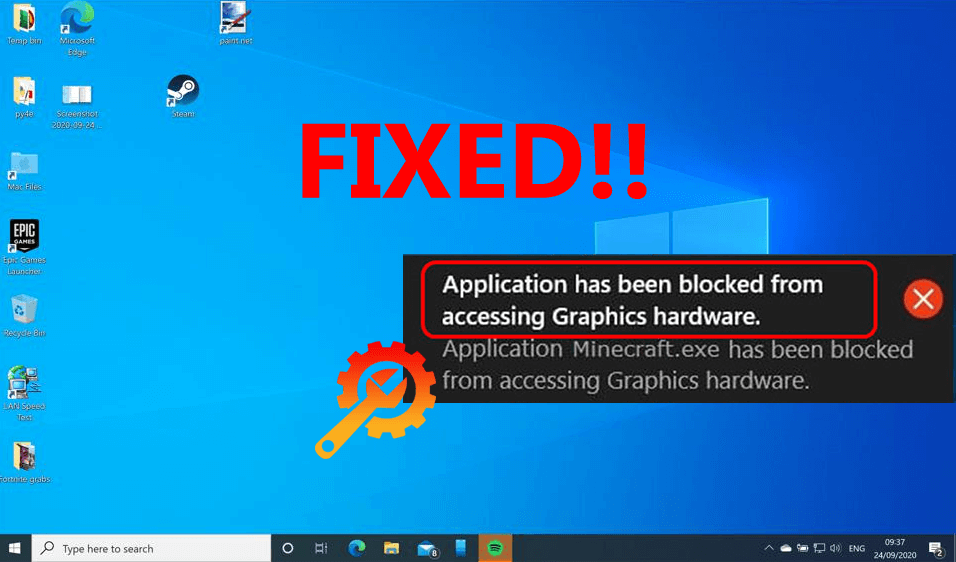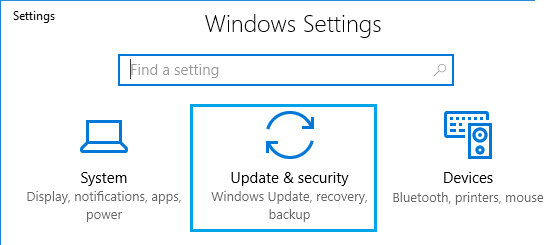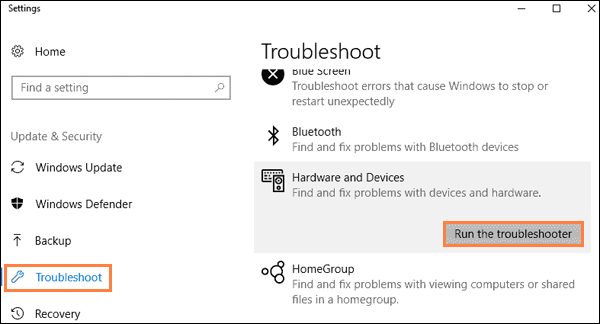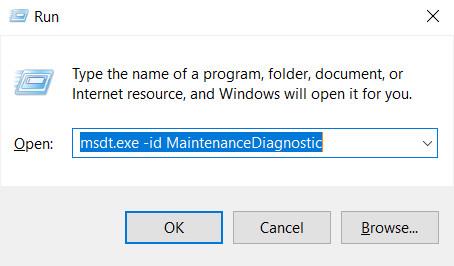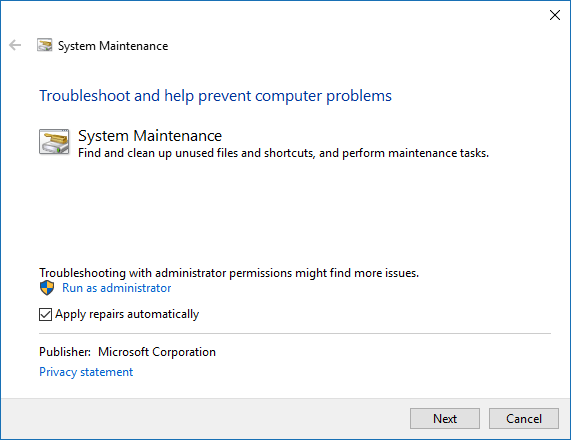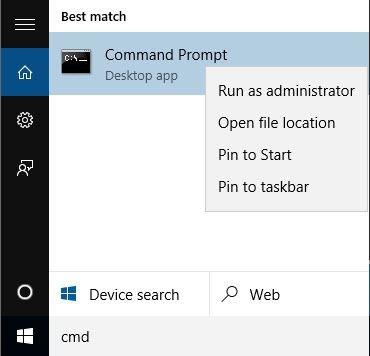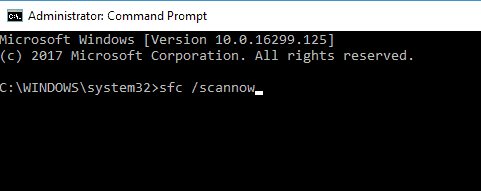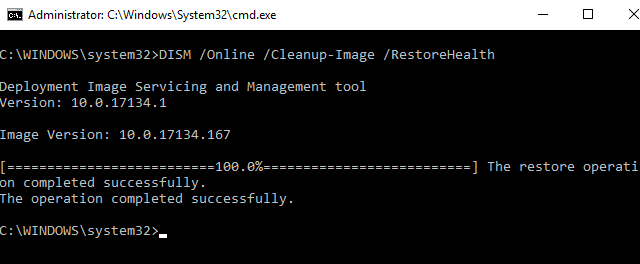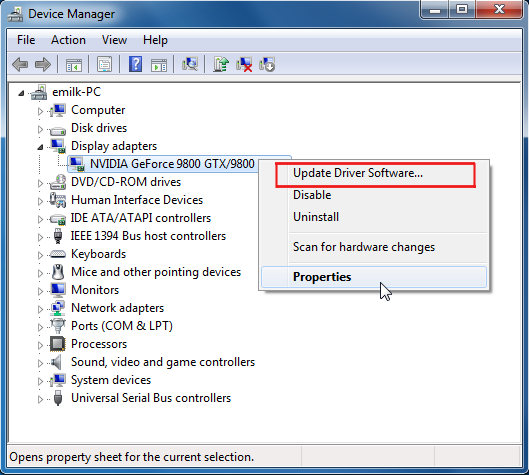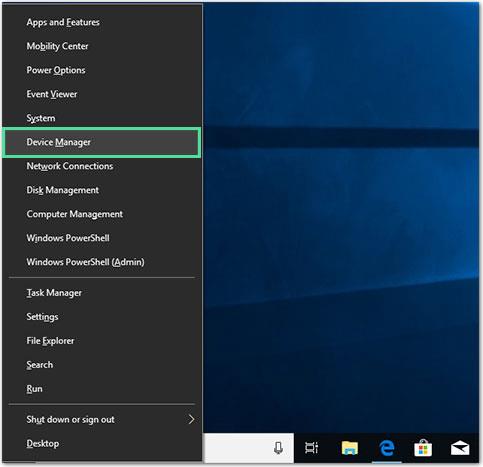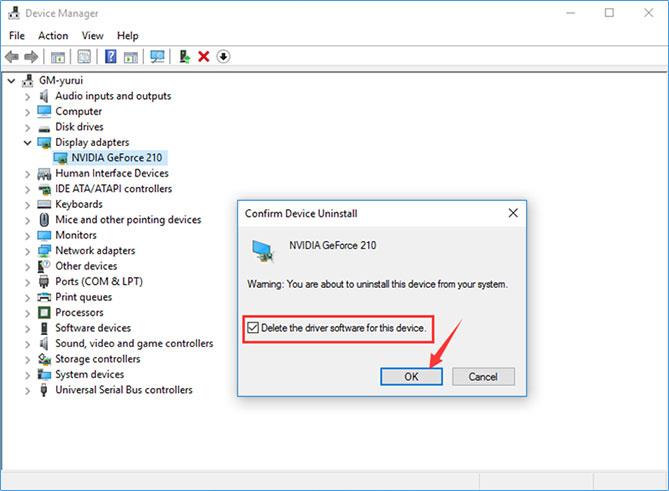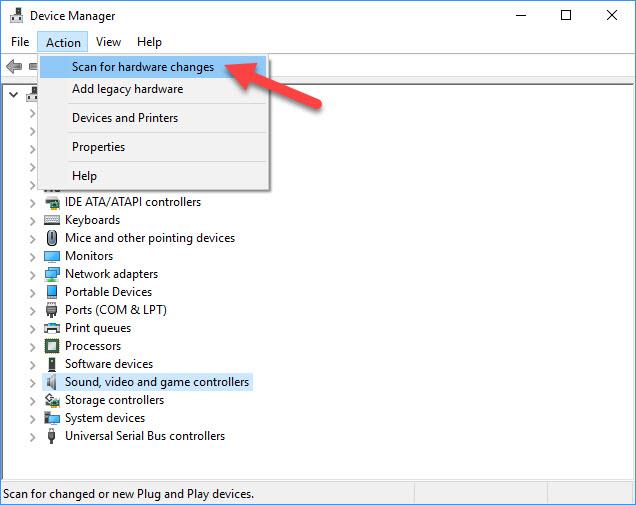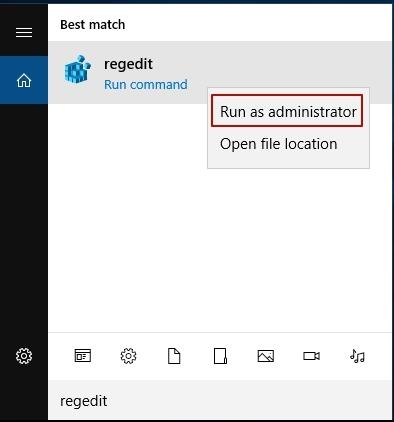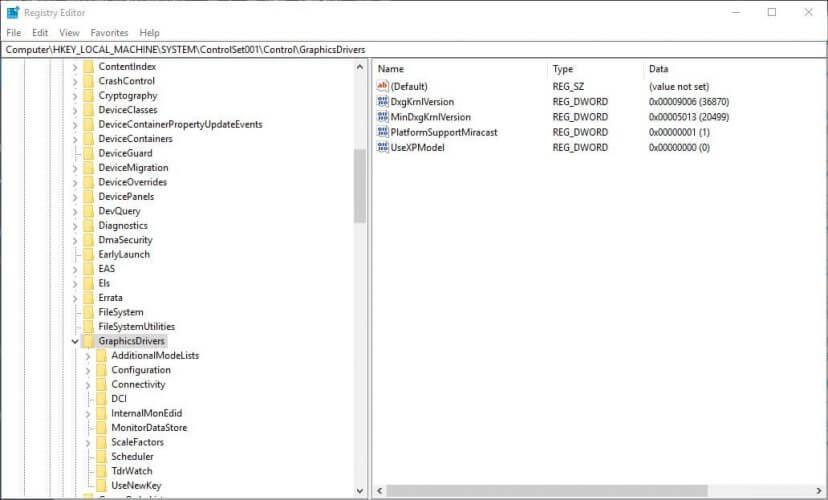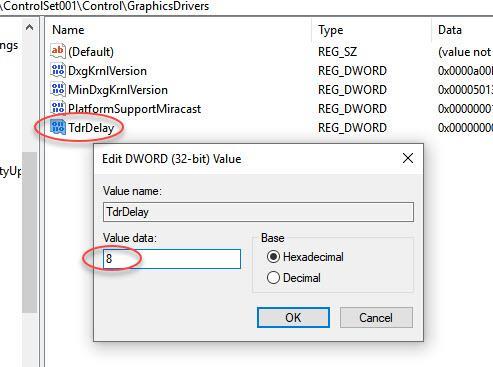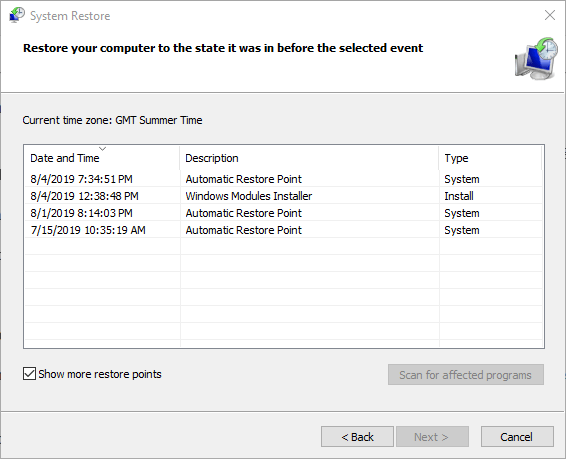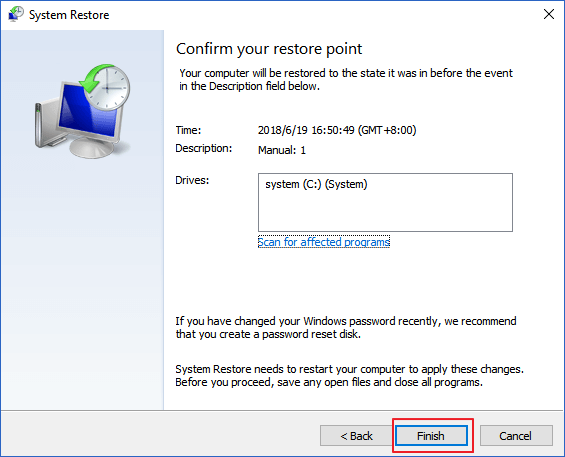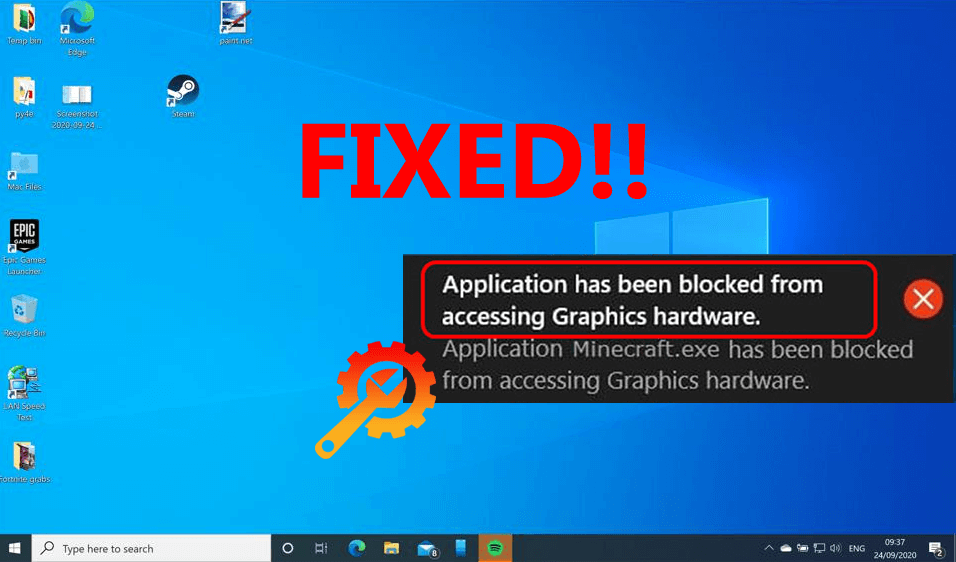
Als u dit artikel leest, moet u de fout "Toepassing is geblokkeerd voor toegang tot grafische hardware" op uw Windows 10-computer hebben doorlopen . Hoewel het geen veel voorkomende fout is, hebben sommige gebruikers geklaagd over deze fout.
Als gamer of gebruiker van grafische software kan deze fout frustrerend voor je zijn. Deze fout is gerelateerd aan het Windows- of browserspel en wordt geactiveerd tijdens het starten van de videogames of browser.
De belangrijkste reden die deze fout op Windows 10-computers veroorzaakt, is uw defecte/verouderde grafische kaartstuurprogramma. Apparaatstuurprogramma's zijn cruciaal voor de hardware van uw computer om goed te kunnen werken. Maar een klein probleempje met de apparaatstuurprogramma's kan leiden tot ernstige problemen op uw computer.
En de applicatie die geen toegang heeft tot de grafische hardwarefout, is het resultaat van een dergelijke storing in het grafische stuurprogramma. U kunt deze fout echter gemakkelijk verhelpen met behulp van de onderstaande oplossingen.
Volg dus de gegeven oplossingen een voor een en verhelp deze fout met slechts een paar klikken.
Hoe een toepassing te repareren die is geblokkeerd voor toegang tot grafische hardware?
Inhoudsopgave
Oplossing 1: voer de probleemoplosser voor hardware en apparaten uit
U kunt de probleemoplosser voor hardware en apparaten uitvoeren als de primaire oplossing om de fout "Toepassing is geblokkeerd voor toegang tot grafische hardware" op te lossen .
Aangezien deze fout verband houdt met het hardwareprobleem, kan het uitvoeren van dit ingebouwde hulpprogramma voor probleemoplossing van Windows u helpen deze fout op te lossen. Dit zijn de stappen die u moet volgen om dit hulpprogramma uit te voeren:
- Druk op de Windows + I- toetsen om de Windows-instellingen te openen .
- Selecteer nu Update en beveiliging .
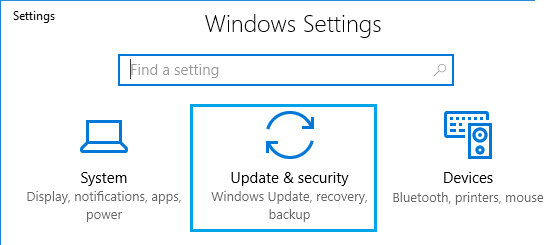
- Ga naar het tabblad Problemen oplossen in het linkerdeelvenster van het venster.
- Ga vervolgens naar het gedeelte Hardware en apparaten en klik op de knop " De probleemoplosser uitvoeren ".
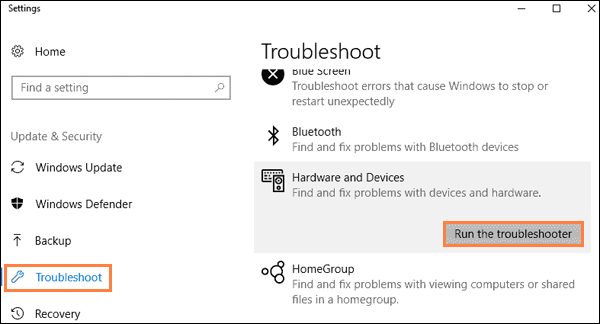
- Wacht tot het proces is voltooid.
Nadat het proces is voltooid, start u uw computer opnieuw op en controleert u of de fout is verholpen of niet.
Oplossing 2: voer de probleemoplosser voor systeemonderhoud uit
Er is nog een ingebouwd hulpprogramma van Windows dat de fout " Toepassing geblokkeerd voor toegang tot grafische hardware " op Windows 10-computer kan oplossen . Probleemoplosser voor systeemonderhoud is een Windows-hulpprogramma dat problemen met onderhoudstaken oplost.
Volg deze stappen om dit hulpprogramma uit te voeren:
- Druk op de toetsen Windows + R om het dialoogvenster Uitvoeren te openen.
- Typ in het tekstvak Uitvoeren msdt.exe -id MaintenanceDiagnostic > druk op Enter .
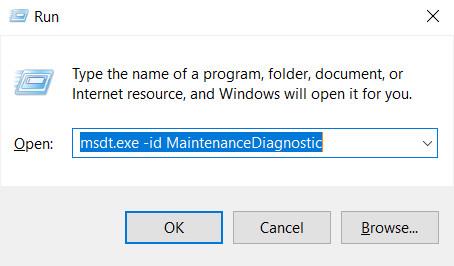
- Voordat u dit hulpprogramma uitvoert, moet u ervoor zorgen dat u als beheerder op uw computer bent ingelogd.
- Klik in het venster Systeemonderhoud op Geavanceerd.
- Klik op Uitvoeren als beheerder en klik vervolgens op de knop Volgende .
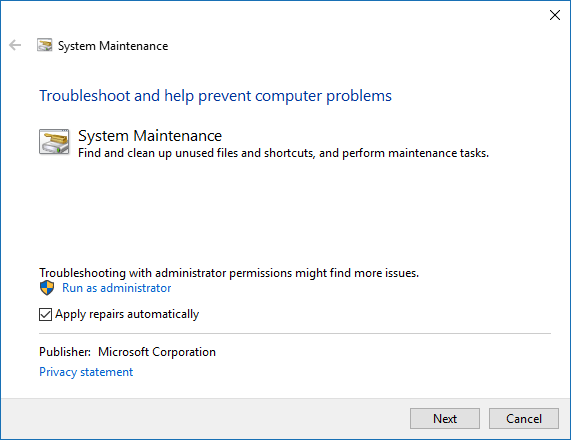
- Volg nu de instructies op het scherm om het probleemoplossingsproces te voltooien.
Oplossing 3: Voer SFC en DISM Scan uit
De fout " Toepassing is geblokkeerd voor toegang tot grafische hardware " kan ook optreden als gevolg van de beschadigde/beschadigde grafische kaartbestanden. Als er dus beschadigde systeembestanden van de grafische kaart op uw computer aanwezig zijn, krijgt u deze foutmelding waarschijnlijk.
Windows heeft echter hulpprogramma's om beschadigde systeembestanden te repareren - SFC en DISM. Beide zijn ingebouwde Windows-tools die de beschadigde / beschadigde Windows-systeembestanden detecteren en repareren.
Voer eerst de SFC-scan uit en voer vervolgens de DISM-scan uit. Volg dus de gegeven stappen om de SFC-scan uit te voeren:
- Ga naar het Windows - zoekvak en typ cmd.
- Klik met de rechtermuisknop op de opdrachtprompt en selecteer de optie Als administrator uitvoeren .
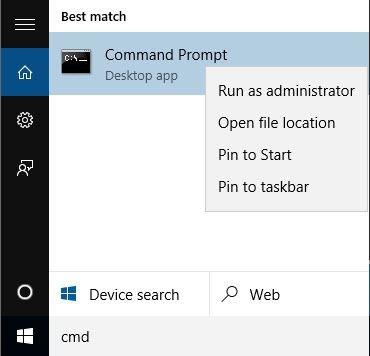
- Typ deze opdracht in de opdrachtprompt en druk op de Enter - toets:
sfc /scannow
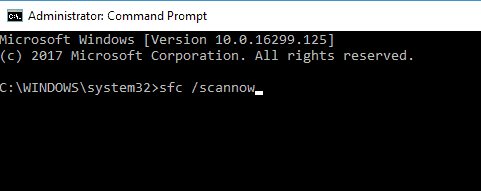
- Nu kan de systeembestandscontrole tot 15 minuten duren om uw computer te scannen.
- Zodra het proces is voltooid, start u uw pc opnieuw op.
Controleer nu of de fout is opgelost. Als SFC de fout niet kon herstellen, voer dan de DISM- scan uit. Volg de onderstaande instructies om de DISM-tool uit te voeren:
- Open de opdrachtprompt met beheerdersrechten.
- Typ de gegeven opdracht in het opdrachtpromptvenster en druk op de Enter - toets:
DISM /Online /Cleanup-Image /RestoreHealth
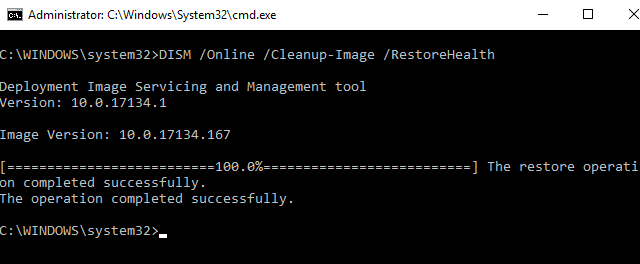
- Wacht tot het proces is voltooid en start vervolgens uw computer opnieuw op.
Oplossing 4: werk het stuurprogramma voor de grafische kaart bij
De toepassing is geblokkeerd, er treedt een fout op als gevolg van een beschadigde of incompatibiliteit van de grafische driver. Daarom kan het bijwerken van het stuurprogramma van de grafische kaart deze fout op uw Windows 10-computer oplossen.
Volg deze stappen om het stuurprogramma bij te werken:
- Druk op de Windows + R-toetsen .
- Typ devmgmt.msc in het dialoogvenster Uitvoeren en klik op de knop OK .
- Klik in het venster Apparaatbeheer op Beeldschermadapters en klik met de rechtermuisknop op de naam van het stuurprogramma van de grafische kaart.
- Selecteer de optie Stuurprogramma bijwerken in de lijst met contextmenu's.
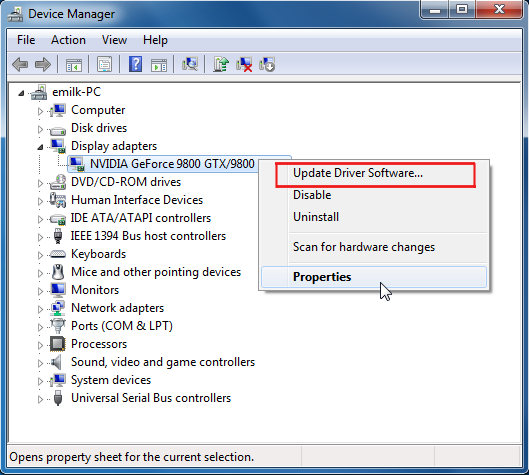
- Klik op Automatisch zoeken naar bijgewerkte stuurprogrammasoftware .
U kunt de hierboven gegeven methode volgen om het stuurprogramma bij te werken, maar het is vrij moeilijk om alle apparaatstuurprogramma's te controleren en bij te werken. Daarom raad ik je aan om Driver Easy te gebruiken . Deze tool houdt stuurprogramma's in de gaten en zal deze van tijd tot tijd bijwerken.
Download stuurprogramma eenvoudig om apparaatstuurprogramma's automatisch bij te werken
Oplossing 5: stuurprogramma voor grafische kaart opnieuw installeren
Als het bijwerken van het stuurprogramma van de grafische kaart de fout niet heeft verholpen, verwijder dan het stuurprogramma van de grafische kaart en installeer het opnieuw. Als u dit doet, wordt het beschadigde grafische stuurprogramma hersteld dat mogelijk de oorzaak is van de fout "Toepassing is geblokkeerd voor toegang tot grafische hardware" op Windows 10 pc.
Hiervoor moet je het volgende doen:
- Druk op de toetsen Windows + X en selecteer de optie Apparaatbeheer in de lijst.
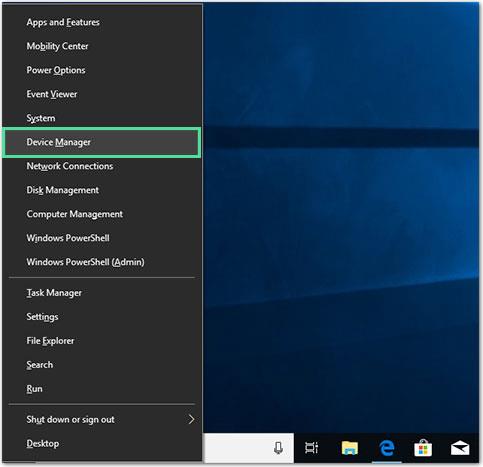
- Klik op de Beeldschermadapters om de categorie uit te vouwen.
- Klik met de rechtermuisknop op de naam van de grafische kaart en selecteer Apparaat verwijderen .
- Klik op de optie De driversoftware voor dit apparaat verwijderen .
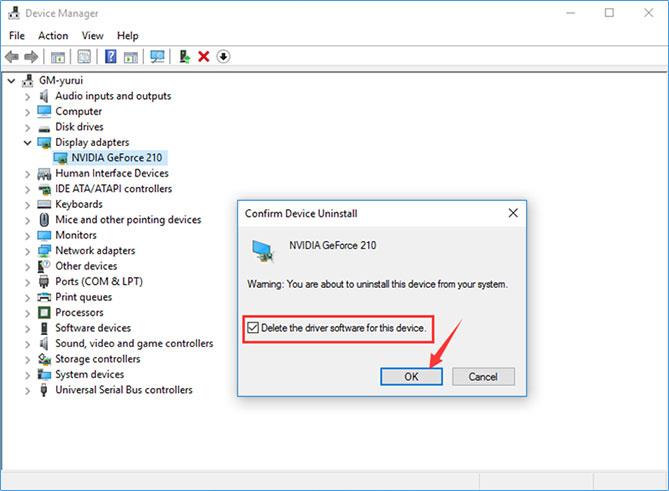
- Klik vervolgens op de knop Verwijderen .
- Klik op de knop Scannen op hardwarewijzigingen om het stuurprogramma van de grafische kaart opnieuw te installeren.
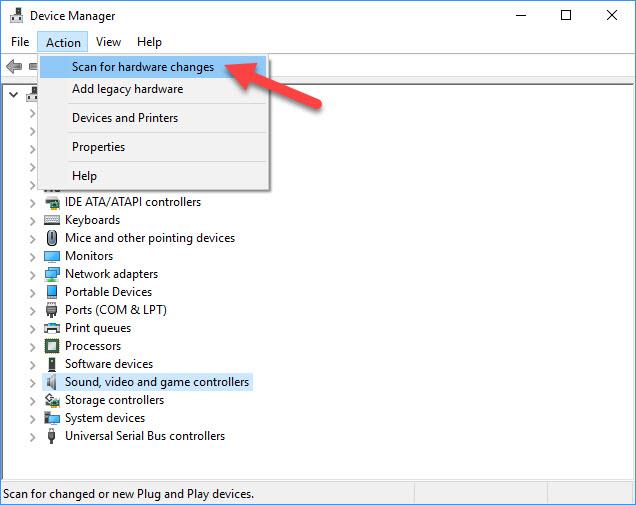
Fix 6: bewerk het Windows-register
Om de fout "Toepassing is geblokkeerd voor toegang tot grafische hardware" op te lossen , kunt u de Windows Register-editor gebruiken om de TDR-tijd te wijzigen.
Door de TDR-waarde van de verwerkingstijd van de grafische kaart te verhogen, kan deze fout op uw computer worden verholpen. Bewerk hiervoor het Windows-register zoals hieronder aangegeven:
- Typ regedit in het Windows - zoekvak .
- Klik met de rechtermuisknop op de regedit en selecteer Als administrator uitvoeren .
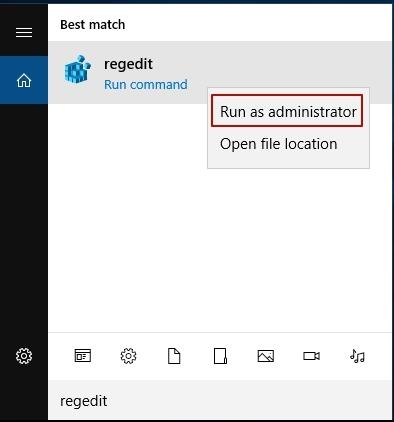
- Open in de Register-editor het volgende pad:
HKEY_LOCAL_MACHINE\SYSTEM\ControlSet001\Control\GraphicsDrivers
- Kies in het linkerdeelvenster van het venster de toets GraphicsDrivers .
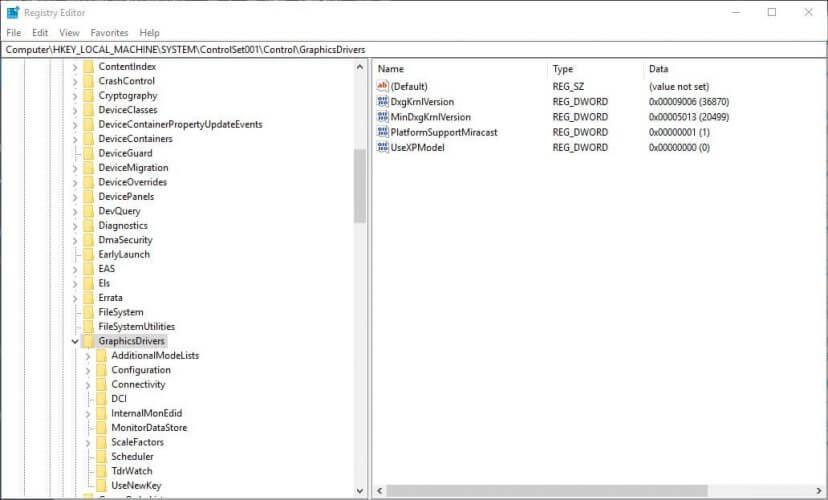
- Klik nu met de rechtermuisknop op de lege ruimte in het rechterdeelvenster van het venster en kies QWORD (64-bit) Value of selecteer DWORD (32-bit) Value als u de 32-bits versie van Windows gebruikt.
- Typ QWORD/DWORD in het tekstvak Waardenaam .
- Dubbelklik nu op de TdrDelay en stel Waardegegevens in : 8 .
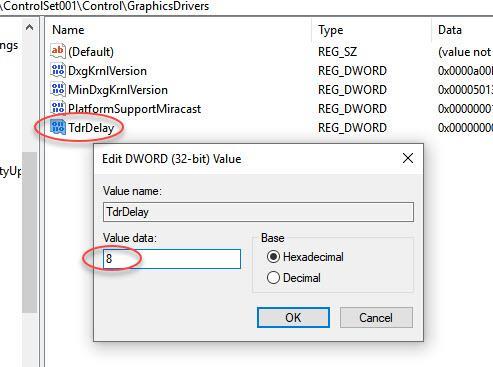
- Start je computer opnieuw op.
Oplossing 7: Systeemherstel uitvoeren
Systeemherstel is de beste manier om dergelijke problemen op de computer op te lossen. Het lost verschillende fouten op Windows 10-computers op omdat het Windows terugdraait tot het punt waarop de fout niet op de computer verscheen.
Volg dus de onderstaande stappen om Systeemherstel op uw Windows 10-computer uit te voeren:
- Open het dialoogvenster Uitvoeren (druk op de toetsen Windows + R ).
- Typ rstrui.exe in het vak Uitvoeren en klik op de knop OK .

- Klik in het venster Systeemherstel op de knop Volgende .

- Vink op het volgende scherm het selectievakje Meer herstel weergeven aan en selecteer het herstelpunt waar u deze fout niet kreeg.
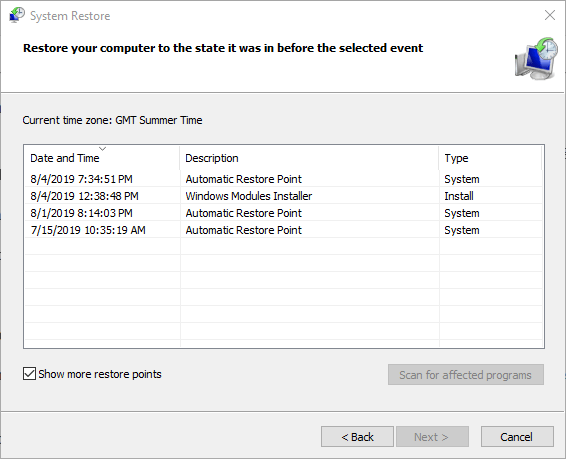
- Klik op de knop Volgende en Voltooien .
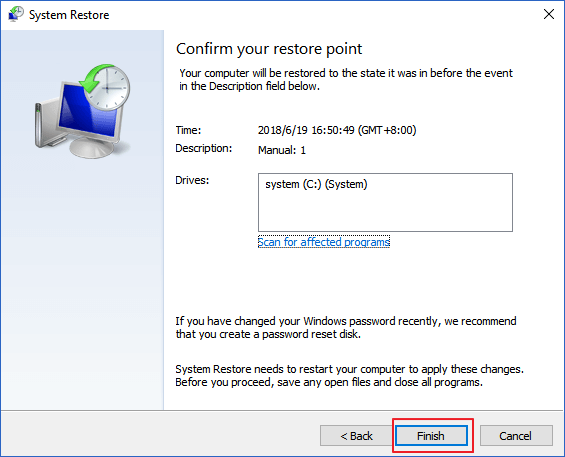
Beste oplossing om Windows-pc-fouten te herstellen
Als u worstelt met een fout of probleem op de Windows 10-computer en geen van de handmatige methoden voor u heeft gewerkt, dan is hier een ultieme oplossing voor u. Probeer de pc-reparatietool .
Dit geavanceerde reparatiehulpprogramma is ontworpen door experts om Windows-fouten en problemen op te lossen, zoals BSOD, DLL, applicatie-, register-, spelfouten, reparaties van beschadigde systeembestanden , enz.
Het houdt de pc ook beveiligd tegen de virus- of malware-aanval en optimaliseert die pc ook om de prestaties te verbeteren en de maximale prestaties te leveren.
Download PC Repair Tool om fouten op Windows 10 pc op te lossen
Conclusie
Alle hierboven gegeven oplossingen helpen je om je games een kickstart te geven zonder de foutmelding " Toepassing is geblokkeerd voor toegang tot grafische hardware" te ontvangen.
Ik hoop dat deze gids je heeft geholpen en dat ten minste een van de aangeboden oplossingen de fout op je computer heeft verholpen. Als je een andere manier hebt om dit probleem op je computer op te lossen, deel het dan gerust met ons.